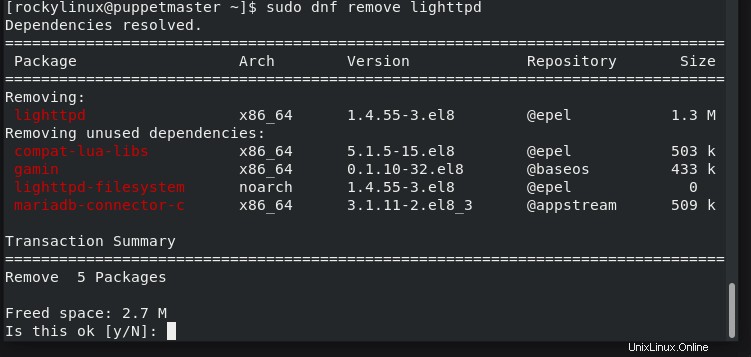Aprendamos los pasos simples y rápidos para instalar el servidor web Lighttpd en Rocky Linux 8 usando la terminal de comandos.
El Apache de larga data es uno de los servidores web más populares del mundo. Pero ahora hay varios servidores web que pueden compararse con Apache. Lighttpd es uno de esos.
lighttpd (pronunciado "lighty") es un servidor web que requiere muchos menos recursos que Apache, por ejemplo, y por lo tanto es particularmente adecuado para cargas muy grandes o sistemas muy débiles. Fue desarrollado por Jan Kneschke y se puede ampliar con módulos. Por ejemplo, FastCGI le permite ejecutar código PHP. SCGI agrega Ruby o Python a Lighty.
Pasos para instalar el servidor web Lighttpd en Rocky Linux 8
Los pasos dados aquí para configurar Lighttpd serán los mismos para otros RedHat Linux como CentOS, Rocky Linux, Oracle Linux y más...
1. Requisitos
Para realizar este tutorial necesitamos Rocky Linux, un usuario root o no root con derechos sudo, repositorio Epel y conexión a Internet.
2. Actualizar Rocky Linux 8
Aquí usaremos el administrador de paquetes DNF para instalar los paquetes que necesitamos para configurar Lighttpd, por lo tanto, primero ejecute el comando de actualización del sistema:
sudo dnf update && sudo dnf upgrade
3. Habilitar liberación de EPEL
A diferencia de Apache, el paquete Lighttpd no está disponible para instalar usando el repositorio base de Rocky Linux 8. Por lo tanto, debemos agregar un repositorio Epel que tenga Lighttpd. Por lo tanto, ejecute el comando dado para agregar EPEL (paquetes adicionales para Enterprise Linux).
sudo dnf install epel-release
4. Instale Lighttpd en Rocky Linux 8
Una vez que se agrega el repositorio requerido, luego use el administrador de paquetes DNF para instalar Lighttpd tal como lo hacemos con cualquier otro paquete de código abierto.
sudo dnf install lighttpd
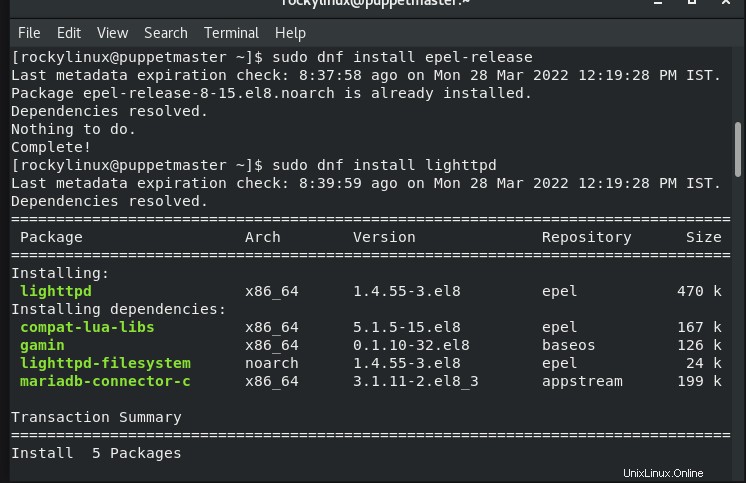
5. Iniciar y habilitar el servicio
Una vez que se complete el proceso de instalación, ejecutemos un servicio de servidor web y también habilitemos el mismo, para que pueda iniciarse automáticamente con el arranque del sistema.
Para empezar
sudo systemctl start lighttpd
Para habilitar:
sudo systemctl enable lighttpd
Para comprobar el estado:
sudo systemctl status lighttpd
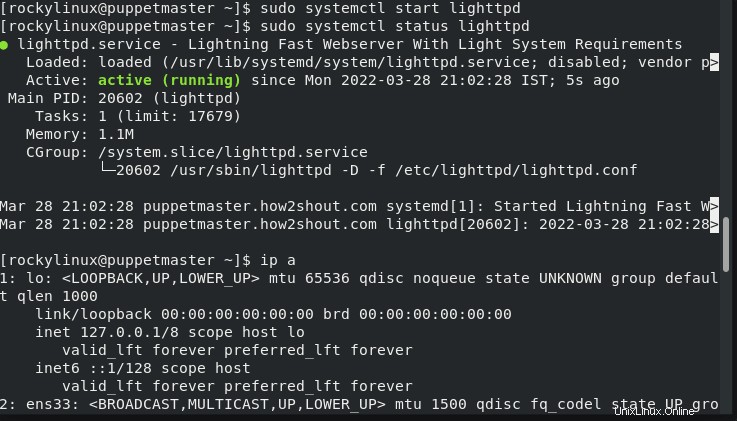
Para comprobar la versión, podemos usar:
lighttpd -v
6. Permitir el puerto 80 en Firewall en Rocky Linux 8
Para acceder al servidor web fuera de nuestro sistema tenemos que abrir los puertos 80 (HTTP) y 443 (HTTPS) en el firewall.
sudo firewall-cmd --zone=public --add-port=80/tcp sudo firewall-cmd --zone=public --add-port=443/tcp sudo firewall-cmd --reload
7. Acceder a la página de prueba
Para confirmar que el servidor web funciona sin ningún error accedamos a su página de prueba, para ello podemos apuntar nuestro navegador web a la dirección IP o dominio del servidor donde tenemos instalado el Lighttpd.
Por ejemplo:
http://dirección-ip-del-servidor
o
http://tu-dominio.com
Tendrás la página Test de Lighttpd:
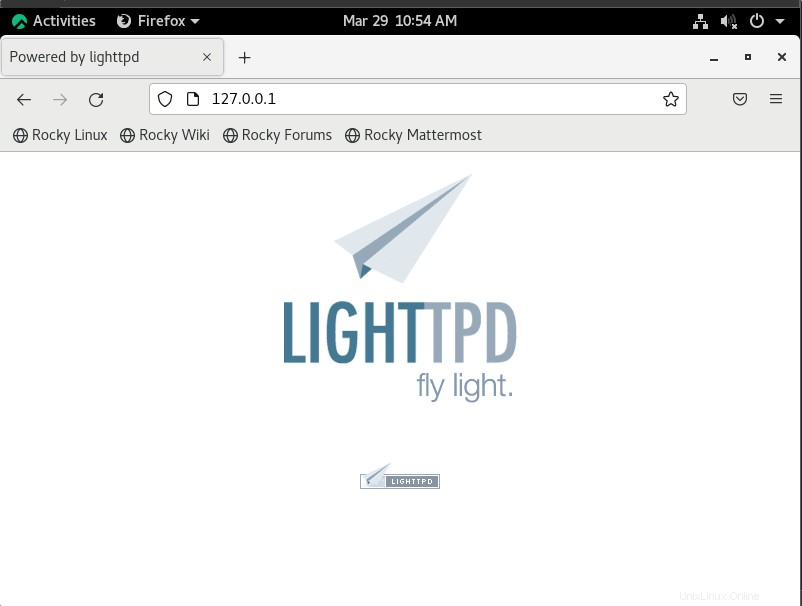
8. Configuración
Lighttpd se configura a través de /etc/lighttpd/lighttpd.conf expediente. Esto se puede editar con cualquier editor de texto con privilegios de root. Las opciones más importantes se presentan brevemente aquí. Muchas otras opciones de configuración se describen en detalle en el propio archivo de configuración.
Para obtener más información, visite la página de documentación oficial.
El contenido del servidor se guarda en un directorio llamado “raíz del documento “. Esto significa que el servidor web Apache busca allí el (HTML ) archivos a entregar. En Apache el directorio es:
/var/www/html/
Si guarda archivos allí, puede acceder a ellos utilizando la dirección IP del servidor:
http://localhost/ o http://SERVER-IP_Address/
9. Desinstalación de Lighttpd
Aquellos que quieran eliminar Lighttpd de su sistema, utilicen los siguientes comandos:
sudo systemctl stop lighttpd
sudo dnf remove lighttpd